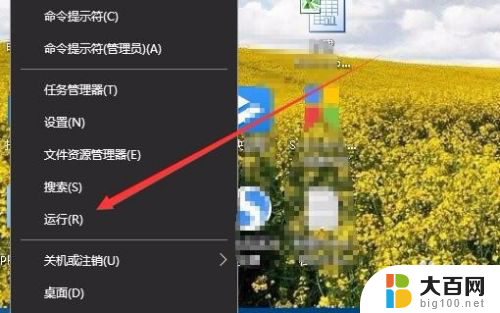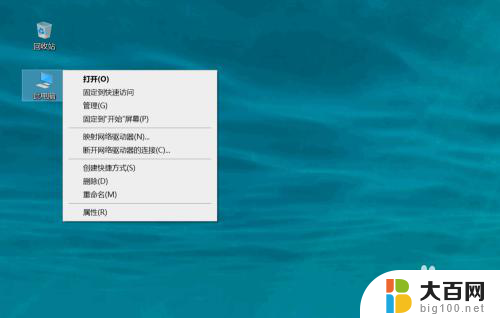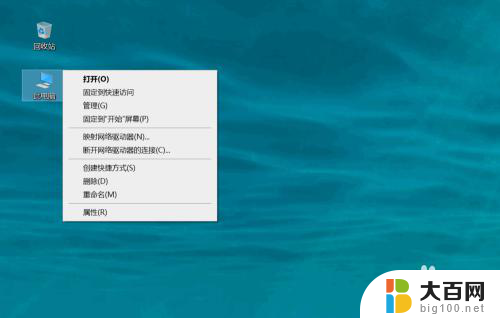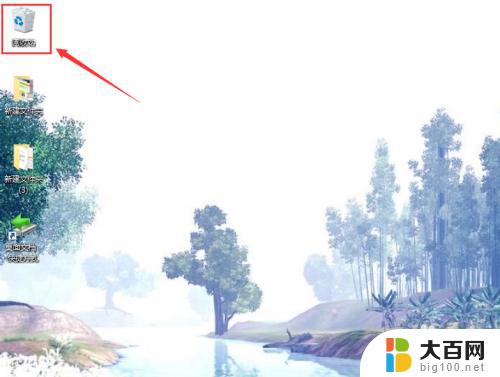如何看显存 Win10如何查看显卡显存大小
更新时间:2023-12-26 08:41:02作者:yang
现电脑已经成为人们生活中必不可少的一部分,而显卡作为电脑硬件的重要组成部分,对于提升电脑的图形性能起着举足轻重的作用,很多用户在购买电脑或者进行游戏时,往往对显卡的显存大小一无所知。如何准确地查看Win10系统中显卡的显存大小呢?在本文中我们将会为您详细介绍Win10系统下如何查看显卡显存大小的方法,让您在使用电脑时能够更加了解自己的硬件配置,从而更好地满足个人需求。
步骤如下:
1.在Windows10桌面,右键点击左下角的开始按钮。在弹出菜单中选择“运行”菜单项。

2.这时就会打开Windows10的运行窗口,在窗口中输入命令dxdiag。然后点击确定按钮。
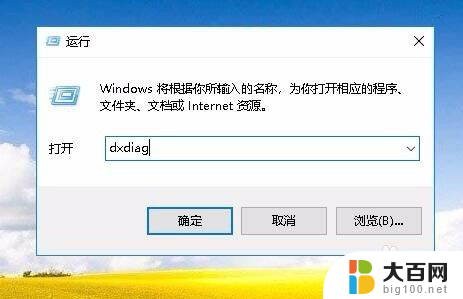
3.接下来就会打开Directx诊断工具窗口,在这里点击“显示”选项卡。
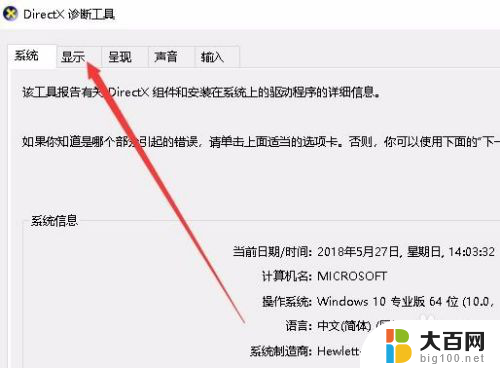
4. 这时在打开的窗口中就会显示出当前显卡的显存大小了。
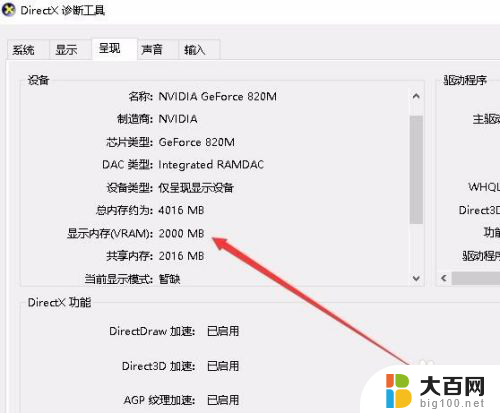
以上是如何查看显存的全部内容,如果你遇到相同的问题,请参考小编的方法来处理,希望对你有所帮助。